下载图纸
目标
从项目的图纸工具下载图纸。
背景
当你从图纸工具下载图纸时,它会下载为原始的未展平文件,并保留所有矢量图层或元素。如果你选择下载带有标记的图纸,它将包括任何标记和已链接的项(例如,RFI、送审、文档、尾项项目、观察任务、检查任务、草图、图纸和照片)。每个项的标签,例如“RFI 7”,都将显示为一个超链接,可将你定向到 Procore 中的项。
需要考虑的事项
- 所需用户权限:
- 项目图纸工具的“只读”或更高权限。
- 其他信息:
- 从图纸日志或信息页面下载带有标记的图纸时,只会下载已发布的标记。请参阅个人标记和已发布标记之间有什么区别?
- 提示!如果你想下载带有个人标记的图纸,必须从查看器单独下载它。
- 如果你需要下载大量图纸,我们建议一次选择较小的部分进行下载。
步骤
下载图纸
- 导航到项目的图纸工具。
- 选中要下载的每张图纸旁边的复选框。
或者
选中表格顶部的复选框以选择集中的所有图纸。
注意:此复选框仅在列表视图中可用,在缩略图视图中不可用。 - 点击的
 下载图标。
下载图标。 - 在"下载"窗口中,选择你的下载首选项:
- 文件首选项:
- 选择单独的 PDF 文件或全部集中在一个 PDF 文件中以确定图纸是作为单独的 PDF 文件下载还是合并为一个文件。
注意:只有当你选择了多个图纸时,你才可以选择下载为不带标记的单个 PDF 或下载为带有标记的单个 PDF。
- 选择单独的 PDF 文件或全部集中在一个 PDF 文件中以确定图纸是作为单独的 PDF 文件下载还是合并为一个文件。
- 标记:
- 选择不包含标记或包含标记以指定你是否希望已发布的标记出现在图纸上。
注意:如果你选择“包含标记”,则会出现“选择要包含在下载中的标记”部分。- 勾选要出现在下载的图纸上的标记类型旁边的复选框。
- 勾选通信复选框后,你可以在"选择要包括的通信类型"部分中勾选(或清除)特定通信类型的其他复选框。
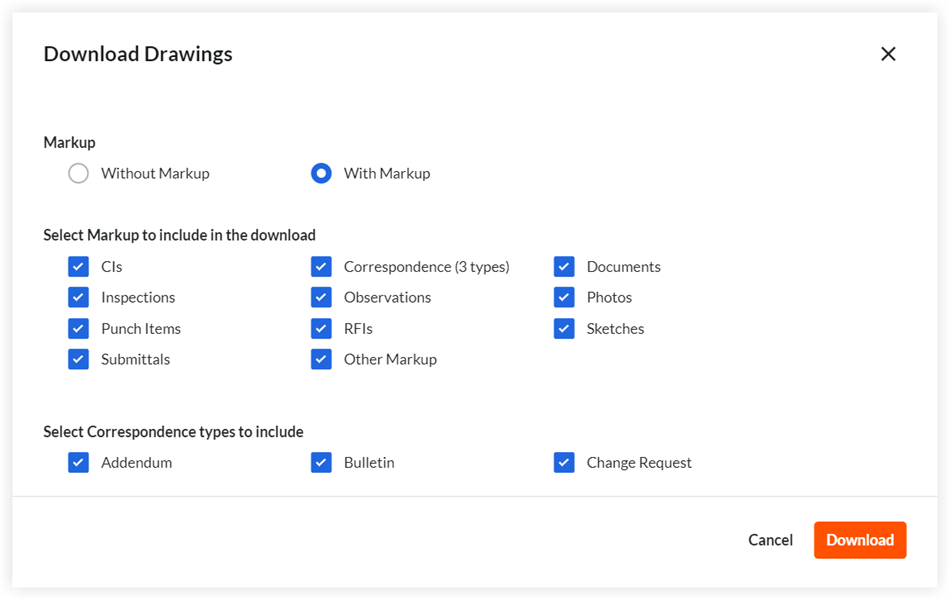
- 选择不包含标记或包含标记以指定你是否希望已发布的标记出现在图纸上。
- 文件首选项:
- 点击下载。
注意:根据你的选择,下载的内容将开始下载到你的计算机或通过电子邮件发送给你。- 如果你下载的图纸中没有草图和标记,则该图纸将下载为单个 PDF。
- 如果你下载了带有标记的图纸,将发送一封电子邮件,其中包含 PDF 文件链接。
- 如果图纸添加了草图,则图纸将下载为 .zip 文件。
从查看器下载图纸
当你从图纸工具中的查看器下载单张图纸时,修订中的任何个人或已发布标记都包含在内。
- 导航到项目的图纸工具。
- 找到要下载的图纸。
- 点击图纸旁边的打开以在查看器中打开该图纸。
注意:你还可以通过点击在查看器/标记中打开,从“信息”页面在查看器中打开图纸。 - 点击下载。
注意:图纸将下载到你的计算机。

